Wenn Sie ein Werkzeug erstellen, wird das Werkzeug zu einer Werkzeugpalette mit dem Symbol des Werkzeugs, von dem es kopiert worden ist, oder mit einem Standardsymbol hinzugefügt. Sie können das Werkzeugsymbol ändern, indem Sie ein neues als Bilddatei gespeichertes Symbol oder ein Objekt in der Zeichnung auswählen. Von benutzerdefinierten Blöcken können Sie keine Symbole erstellen. Wenn Sie ein Symbol auf Basis eines benutzerdefinierten Blocks erstellen möchten, speichern Sie den Block als Bilddatei in einem Format der folgenden Liste.
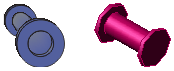
Beispiele von Werkzeugsymbolen
Wenn Sie ein Werkzeugsymbol ändern, indem Sie ein als Bilddatei gespeichertes Symbol auswählen, können Sie alle folgenden Bilddateiformate verwenden:
- PNG
- GIF
- JPG
- BMP
- TIFF
Die maximale Größe von Symbolen in Werkzeugpaletten beträgt 64 x 64 Pixel. Größere Bilder werden beim Einfügen skaliert.
So ersetzen Sie das Werkzeugsymbol durch eine Bilddatei
- Öffnen Sie die Werkzeugpalette, die das zu ändernde Werkzeug enthält.
- Klicken Sie mit der rechten Maustaste auf das Werkzeug, und wählen Sie den Befehl Eigenschaften.
- Klicken Sie im Dialogfeld Werkzeugeigenschaften auf das vorhandene Symbol, und wählen Sie Bild angeben.
- Wählen Sie im Dialogfeld Bilddatei auswählen das gewünschte Bild für das Werkzeugsymbol aus, und klicken Sie auf Öffnen.
- Klicken Sie auf OK.
So ersetzen Sie das Werkzeugsymbol durch ein Objekt in der Zeichnung
- Öffnen Sie die Werkzeugpalette, die das zu ändernde Werkzeug enthält.
- Klicken Sie mit der rechten Maustaste auf das Werkzeug, und wählen Sie Bild von Auswahl einstellen.
- Wählen Sie in der Zeichnung das Objekt aus, das Sie als Werkzeugsymbol verwenden möchten, und drücken Sie die EINGABETASTE.
- Klicken Sie auf OK.